Как да свържа таблета си към телевизора?

Има няколко начина да свържете таблета си към телевизора. Някои от тях ви позволяват да предавате изображение под формата на поток (в реално време), други могат да възпроизвеждат на екрана файлове, които вече са в паметта на таблета.
Как да се свържа с кабел?
По-удобно е да прехвърляте видео към телевизор и да гледате филми с най-добро качество с помощта на кабелна връзка поради високата скорост на пренос на данни и висококачествената връзка. За да изведете изображението на екрана за гледане на филми, таблетът може да бъде свързан към телевизора с помощта на различни кабели и адаптери. Има няколко различни начина за тази връзка: HDMI, USB, SlimPort, MHL, RCA, VGA.
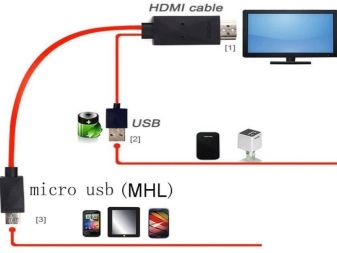

HDMI
HDMI връзката е най-популярният тип кабелна връзка, защото ви позволява да прехвърляте както картина, така и звук с високо качество. Освен това тази връзка е универсална – всеки не толкова стар телевизор трябва да има HDMI вход.
За да се свържете, ви е необходим HDMI кабел, който може да бъде закупен в магазин за компютърен хардуер. Обикновено таблетите имат само мини HDMI конектор, а не стандартен.
Именно за такива случаи има специални адаптери от micro USB или mini HDMI към HDMI, в които е свързан самият проводник.
Другият край на кабела е свързан към един от няколкото съответни конектора на телевизора (можете да изберете всеки, просто запомнете входния номер).


След като се свържете, най-вероятно ще трябва да направите малка настройка на връзката. Дистанционното управление на телевизора винаги има бутон за настройка на връзката (обикновено се намира в горната част). Щракнете върху този бутон и от всички опции изберете HDMI връзка с необходимия номер на конектора, към който е свързан проводникът, като по този начин превключите източника на приоритетен сигнал, след което настройката на телевизора завършва.
Препоръчително е напълно да изключите кабелната телевизия за това време.
В настройките на таблета задайте изходния сигнал към HDMI връзката. След това можете да се насладите на това, което виждате.
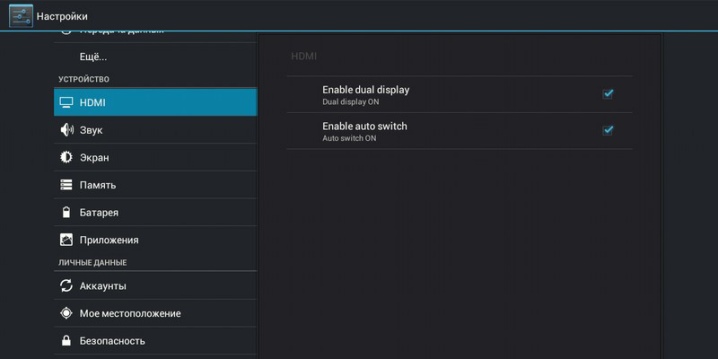
USB
Друг също толкова популярен метод на предаване, който има много по-малко функционалност. Ако HDMI връзката се предаваше към телевизора в реално време, тогава в случай на USB таблетът действа като устройство за съхранение. Само онези медийни файлове, които вече са в паметта на таблета, са достъпни за гледане на телевизора.
За свързване е необходим обикновен USB кабел. Свързваме таблета и телевизора с него и след това задаваме разрешението за достъп до файлове на таблета.
Въпреки че повечето телевизори имат USB вход, трябва да следите видео формата, за да прехвърлите видео.
Някои по-стари модели поддържат само определен видео формат, така че трябва да промените настройките на таблета си, преди да се свържете за прехвърляне.

SlimPort
Връзка, напомняща опцията HDMI. Всички таблети с Android имат microUSB конектор. Именно той се използва за такава връзка. Този конектор приема адаптер SlimPort, който преобразува USB връзката, докато картината може да се изведе от почти всеки конектор на телевизора. Този метод е много удобен при липса на мини HDMI, но понякога таблетът и телевизорът може да не поддържат тази технология. Веднъж свързан, настройката на устройството е същата като при HDMI връзка.

MHL
Подобно на предишния метод на свързване, чиято функция е същата - преобразуване на сигнал.Тук също е необходим адаптер, само че той трябва да е от различен тип (от microUSB до HDMI).
С MHL връзка не можете да извеждате сигнал към VGA и други портове - само към HDMI.
Ако телевизорът поддържа тази технология, тогава поне един от HDMI входовете трябва да бъде записан: MHL. Таблетът също трябва да поддържа този тип връзка. След като свържете HDMI кабела и адаптера с устройствата, ние посочваме подходящия тип връзка в настройките - и връзката е завършена.
Освен това, след свързване към телевизора, таблетът ще започне да се зарежда бавно, което е несъмнен плюс, тъй като устройството ще възстанови заряда на батерията по време на работа и можете да използвате показването на изображение или видео на телевизионния екран без всяко времево ограничение.

RCA
Трицветни RCA конектори се намират във всеки стар телевизор. Кога ако вашият модел телевизор няма USB или HDMI порт, можете да използвате тази технология.
Информацията през такива конектори се предава изключително в аналогов формат, което значително намалява качеството както на картината, така и на звука.
И тъй като всички таблети са цифрови, е необходим конвертор за прехвърляне към RCA.
Такъв преобразувател включва 4 конектора: един за HDMI, останалите за RCA. За да свържете, съответно, имате нужда от 2 кабела.
HDMI кабелът е свързан към таблета по някой от горните начини. RCA е 3-жилен кабел с многоцветни щепсели (изображението се предава през жълтия кабел, звукът се предава през червения и бял). С този проводник трябва да свържете телевизора и преобразувателя - и връзката ще бъде завършена. За да настроите връзката на контролния панел, трябва да намерите бутона с надпис AV (или RCA), за да превключите към аналогов канал за предаване на данни и да настроите предаването на сигнала на HDMI на таблета.


VGA
Най-малко функционалният и рационален начин за свързване, който, за съжаление, може да предава само изображение, без да извежда аудио информация.
В допълнение, таблетите обикновено нямат VGA изход; той беше запазен само в по-старите модели преносими компютри. Това означава, че за да свържете по този начин, ще трябва да използвате адаптер.
След механичното свързване конфигурираме устройствата по същия начин, както при свързване през HDMI.

Безжични опции
В съвременния начин и ритъм на живот винаги има желание да се отървете от ненужните проводници, за които са създадени различни опции за безжична връзка. С безжична връзка управлението на устройството е много по-лесно, тъй като таблетът може да се мести и оставя там, където е удобно.
Недостатъците на този тип връзка включват преди всичко нестабилността на предаването на сигнал.
Има редица фактори, които могат да попречат на връзката и качеството на извежданата информация, в зависимост от избраната опция за безжична връзка. Трябва постоянно да следите скоростта и качеството на пренос на данни, особено Wi-Fi.
въпреки това Синхронизирането на таблета ви със сравнително нови телевизори със собствените си ръце без кабели е лесно. Самата връзка и допълнителните устройства зависят от това колко нови са телевизорът и таблетът.

Wi-Fi Direct
Може би това е най-популярният и висококачествен метод за безжична връзка, който пряко зависи от скоростта на пренос на данни през Wi-Fi. Телевизорът трябва да има вграден Wi-Fi адаптер. Например всички телевизори, които поддържат Smart TV, имат този адаптер. За да синхронизирате с таблета си, първо трябва да свържете двете устройства към една и съща Wi-Fi мрежа.
Можете да прехвърляте както натрупана, така и поточно информация, дублирайки екрана на таблета към телевизора.
След това настройваме телевизора, включително функцията Wi-Fi Direct. В списъка с устройства, налични за свързване, трябва да намерите таблета, след което ще се установи прехвърлянето на данни. Възможните проблеми с връзката са свързани с прекъсвания и блокиране на сигнала, така че първо трябва да се справите с тях.
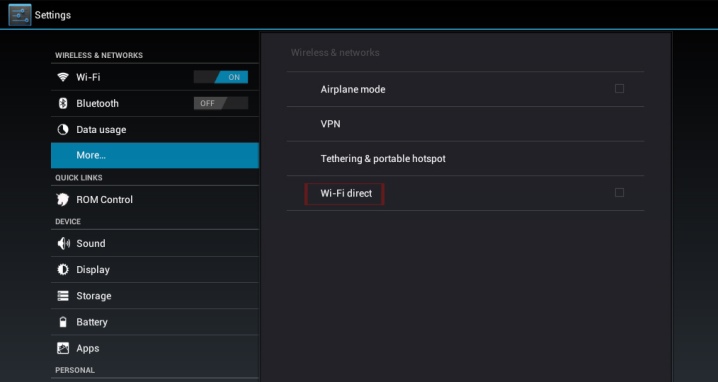
Bluetooth
Bluetooth адаптерът може да бъде или вграден (модерните телевизори обикновено са оборудвани с него), или като външен носител. Bluetooth свързаността е един от най-старите методи за безжично синхронизиране. Следователно, трябва да разберете, че функционалността на този метод на синхронизация е значително ограничена: нито изображение, нито звук могат да се предават под каквато и да е форма - можете да използвате таблета само като дистанционно управление, като използвате предварително инсталирано приложение.
Има много такива приложения - има както платени, така и безплатни версии на едно и също приложение. Алгоритъмът за свързване е следният: включете Bluetooth и на двете устройства, стартирайте приложението, изтеглено на таблета, изберете телевизора в списъка със синхронизирани устройства и след това следвайте инструкциите в самото приложение. Най-често просто трябва да въведете кода за връзка, който ще се покаже на телевизионния екран. Използвайки таблета с приложението, можете да прехвърлите целия контрол на телевизора: да превключвате канали, да регулирате силата на звука и да изпълнявате други прости функции за управление.
Това е удобна опция при липса на дистанционно управление.
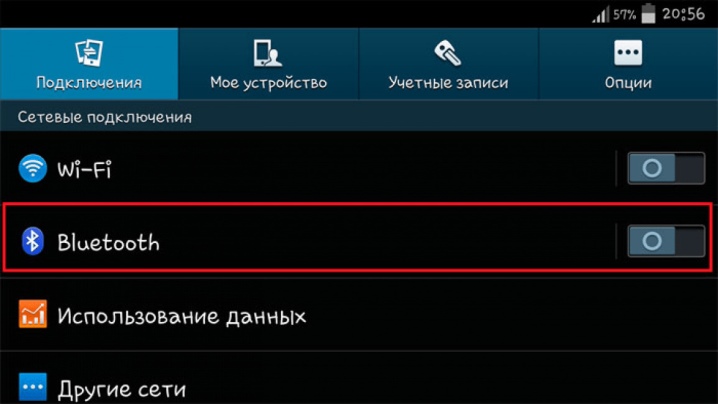
Miracast
Най-новата налична технология за свързване, съответно, за най-новите устройства. Можем да кажем това Miracast е подобрена версия на Wi-Fi Direct. Отличава се с по-проста и бърза връзка, както и с по-високо ниво на качество на връзката. В допълнение към очевидните предимства под формата на директна връзка и икономична консумация на заряда на таблета, можете да излъчвате поточно информация не само от таблет към телевизор, но и от телевизор към таблет.
Тъй като не всички модели телевизори имат вграден Miracast, производителите измислиха адаптер за приемник, който се свързва към телевизора чрез USB и работи по абсолютно същия начин.
Включваме функцията Miracast на телевизора и я синхронизираме със смартфона, след като се появи известието за връзка. Естествено, таблетът и телевизорът трябва да са свързани към една и съща Wi-Fi мрежа.
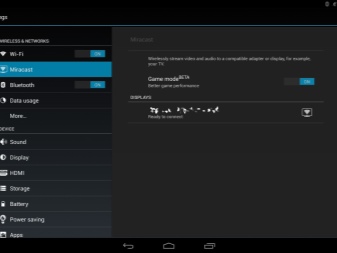

Други възможности
Допълнителните опции за синхронизиране включват различни приемници като Google Chromecast. Приставката ще трябва да бъде закупена отделно, тя никога не е съставна част. Google Chromecast се свързва с телевизор чрез HDMI кабел. И устройството се синхронизира с таблета чрез акаунт в Google. Точно както при Wi-Fi Direct, връзката трябва да преминава през същата споделена Wi-Fi мрежа.
Чрез Play Market трябва да инсталирате и приложението Google Home на таблета, чрез което се конфигурира и контролира приемника. Стартираме устройството, като предварително го свързахме към захранването, отваряме приложението и следваме по-нататъшните инструкции. Таблетът трябва да открие телевизора, след което на екрана ще се появи код за синхронизация, който трябва да бъде въведен в приложението. Настройката на връзката е завършена.

Има и друг метод за безжична връзка, който е достъпен само за таблети на Apple. Системата е проектирана по такъв начин, че абсолютно всеки iPad може да бъде свързан към телевизор, който има функция Apple TV. Синхронизацията се извършва през една Wi-Fi мрежа. За да управлявате Apple TV от AppStore, трябва да инсталирате приложението AirPlay на таблета си. В приложението трябва да изберете устройството, което е намерено, след което да включите функцията за повторение на видео, която дублира действията, извършени на iPad.
Между другото, това приложение ви позволява да синхронизирате работата не само на таблет и телевизор, но и на всякакви други устройства на марката Apple.

Препоръки
Можете също да свържете таблет към стар телевизор, макар и по остарял начин. Описаните по-горе кабелни опции VGA и RCA вероятно трябва да работят. Ако телевизорът ще има само един SCART конектор, можете да опитате да свържете таблета с помощта на няколко проводника и преобразуватели, но в този случай проблеми със синхронизацията са напълно възможни, до пълното му отсъствие.Дори ако успеете да направите това, можете да забравите за висококачествено изображение.
Ако на стария телевизор по принцип няма конектори за външни носители, тогава е невъзможно да свържете нито таблет, нито смартфон, нито лаптоп, нито друго устройство към него.
В заключение може да се отбележи, че свързването на таблета към телевизора, както чрез кабел, така и безжично, ще бъде много по-лесно и по-бързо, ако тези устройства принадлежат на една и съща компания. Както при Apple TV, има особени начини за синхронизиране на устройства от Samsung, Sony, LG и други популярни марки, но те ще бъдат достъпни само за по-нови модели таблети и телевизори.

Как да свържете таблета си към телевизора, вижте видеото по-долу.













Коментарът беше изпратен успешно.